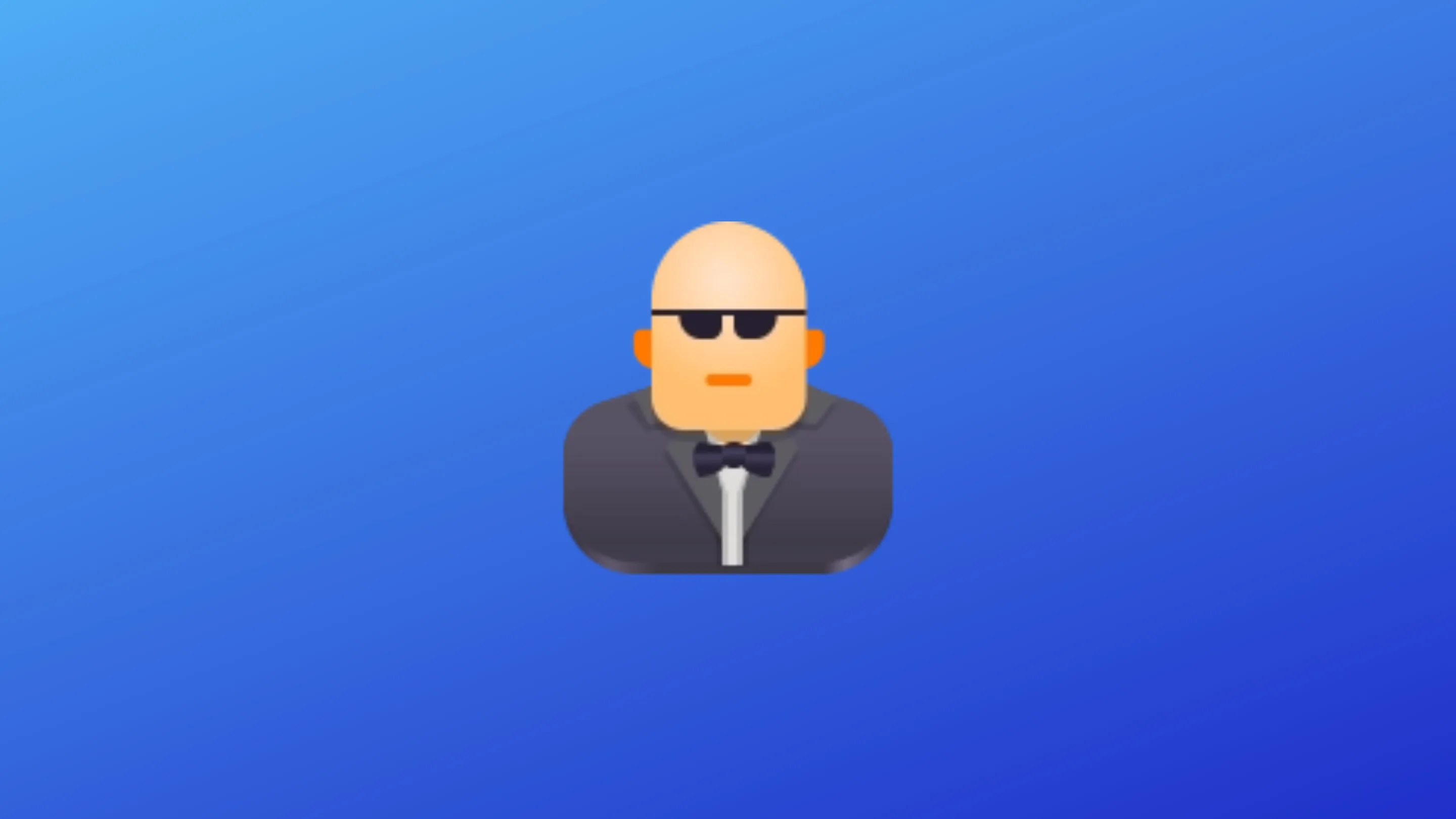Chegando ao final de maio com a nossa décima aula do curso de administração de sistemas Linux, estamos no capítulo de comandos úteis. Sim, são muitos comandos que comumente usados por administradores e também, cai muito em provas de LPI. No entanto, são comandos para uso essencial no Terminal Linux que todos deveriam saber.
Comando Linux wc
O comando wc é usado para contar o número de linhas, caracteres, bytes e palavras nos arquivos.
SINTAXE do comando wc: wc {opção} {arquivo}
Opções disponíveis para o comando wc:
- -c : Conta bytes.
- -l : Conta linhas.
- -L : Mostra o comprimento da linha mais longa.
- -m : Conta caracteres.
- -w : Conta palavras.
- –help : Exibe as opções do utilitário.
- –version : Mostra informações sobre o utilitário.
Exemplo de uso do comando wc:
Digamos que você tenha um arquivo chamado sempreupdate com o conteúdo abaixo!
linha 1
linhá 2
o fimA sintaxe comando wc que vamos usar é o seguinte:
wc sempreupdateVocê vai obter a seguinte saída do comando:
5 6 25 sempreupdateNote que é contado o byte/caractere de fim de linha (”) e que o caractere “á” da terceira linha é representado por dois bytes. Isto pode ser verificado com o comando abaixo:
wc -m sempreupdateObservações importantes sobre o comando wc:
Caso nenhuma opção seja fornecida, o comando informa o número de linhas, de palavras e de bytes do arquivo especificado. Caso o nome do arquivo não seja fornecido, o utilitário permite que o usuário digite as linhas na entrada padrão (as linhas são separadas pela tecla ENTER e o final do arquivo é caracterizado pelas teclas CTRL+D) e, em seguida, faz a contagem.
Comando df
Este comando também é um dos mais utilizados, ele mostra o espaço utilizado de cada partição, claro, sabemos que existem outros comandos, mas em testes percebemos que o df sempre cai.
SINTAXE do comando df: df {opção} {partição}
Opções do comando df:
- -a : Inclui também na listagem os sistemas de arquivos com zero blocos.
- –help : Exibe as opções do comando.
- -i ou –inodes : Exibe informações sobre inode.
- -k : Lista o tamanho dos blocos em kbytes.
- -m : Lista o tamanho dos blocos em Mbytes.
- -t tipo : Especifica o tipo dos sistemas de arquivos a serem listados.
- -T : Exibe o tipo dos sistemas de arquivos listados.
- -x tipo : Especifica o tipo dos sistemas de arquivos que não deve ser listado.
- –version : Exibe informações sobre o aplicativo.
Comando du
O comando du também esta ligado ao tema “partição”, ele é a sigla de “disk usage”. O comando du é muito usado para exibir o espaço usado pelos diretórios.
SINTAXE do comando du: du {opção} {arquivo}
Opções do comando du:
- -a : Mostra também o espaço ocupado pelos arquivos (de forma recursiva).
- -b : Mostra o espaço ocupado em bytes.
- -c : Mostra o total do espaço ocupado.
- -h : Apresenta o espaço ocupado em formato compreensível para o ser humano (1K, 1M, 1G, etc).
- -k : Mostra o espaço ocupado em Kbytes (é o padrão).
- -m : Mostra o espaço ocupado em Mbytes.
- -s : Mostra apenas o total ocupado (sumário).
- –version : Exibe informações sobre o aplicativo.
Exemplos de uso comando du
Para ver o tamanho do arquivo sempreupdate.txt em bytes, digite:
du -b sempreupdate.txtPara obter o tamanho, em Kbytes, de todos os arquivos do diretório corrente com extensão txt e o total de espaço ocupado por estes arquivos, basta digitar:
du -c *.txtNota sobre o comando du
Comando free
Com o comando free, é possível verificar a quantidade memória livre e utilizada, como também a área swap do sistema, memória compartilhada e os buffers utilizados pelo kernel.
Sintaxe do comando free: free {opção]
Opções do comando free:
- -k : As informações são dadas em Kbytes (é o padrão).
- -m : As informações são dadas em Mbytes.
- -o : Oculta a linha com as informações sobre os buffers utilizados pelo kernel.
- -t : Mostra uma linha contendo a quantidade total de memória do sistema, a quantidade de memória livre e a quantidade de memória em uso.
- -s num : Mostra a quantidade de memória livre usada a cada num segundos.
Nota sobre o comando free:
cat /var/log/dmesg | grep MemoryComando cal – Terminal Linux
Agora fugindo um pouco de partições e espaços, o comando cal você terá um calendário. Então se você não tem um ambiente instalado, o comando cal pode ajudar e muito no momento de agendar aquela manutenção no seu servidor, a menos para situar você de que dia é hoje ^^. Mas, existem opções que podem ser usadas, para deixar o comando cal mais completo.
Opções do comando cal:
- -3 : Exibe o mês anterior, o mês atual e o próximo mês.
- -A num : Exibe os num meses após o mês atual.
- -B num : Exibe os num meses antes do mês atual.
- -m mês : Exibe o calendário do mês especificado. Se o ano não for informado, será usado o ano atual.
- -y ano : Exibe o calendário do ano especificado.
Exemplos de uso comando cal no Terminal Linux
Se executarmos o comando abaixo:
cal 1 2022Ele vai exibir o calendário correspondente a janeiro de 2022. Se você digitar apenas:
cal 1São exibidos os meses de 1 a 12 do ano 7 da era cristã.
Nota do comando cal
O parâmetro mês tem valor de 1 a 12.
O parâmetro ano tem valor maior que ou igual a 1.